谷歌浏览器如何通过开发者工具提升页面的兼容性
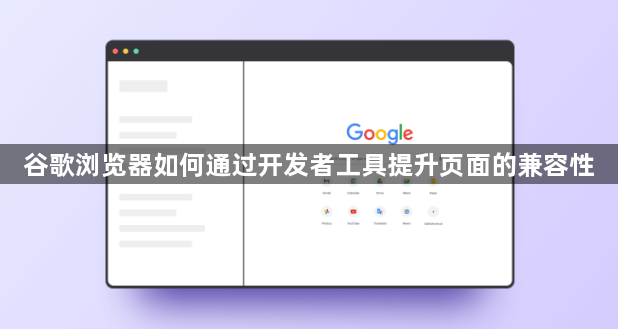
1. 检查元素和布局:在谷歌浏览器中,按F12键或右键点击页面选择“检查”来打开开发者工具。在“Elements”(元素)面板中,可以查看页面的HTML结构和CSS样式。通过这里可以检查不同元素在不同设备或浏览器窗口大小下的布局情况。例如,将浏览器窗口调整为不同的宽度,观察页面元素是否出现重叠、错位等问题。如果发现某个元素在特定尺寸下显示异常,可以在这里修改其CSS样式,如调整宽度、高度、 margin(外边距)或padding(内边距)等属性,直到页面在不同尺寸下都能正常显示。
2. 查看控制台信息:切换到“Console”(控制台)面板。当页面加载时,如果出现JavaScript错误或警告信息,会在这里显示。这些错误可能会导致页面在某些功能上无法正常运行,尤其是在不同浏览器中对JavaScript语法的支持存在差异的情况下。根据控制台中的错误提示,如“Uncaught TypeError: xxx is not a function”等,找到对应的代码位置并进行修复,以确保页面的脚本在不同浏览器环境中都能正确执行。
3. 模拟移动设备:在开发者工具中,有一个“Toggle device toolbar”(切换设备工具栏)的选项,点击它可以展开设备模拟界面。在这里可以选择不同的移动设备型号,如iPhone、安卓手机等,来模拟页面在移动设备上的显示效果。同时,还可以设置移动设备的屏幕方向(竖屏或横屏)。通过模拟不同的移动设备,可以检查页面在移动端的兼容性,包括字体大小是否合适、按钮是否易于点击、触摸事件是否正常响应等。如果发现问题,可以在“Elements”或“Styles”(样式)面板中进行针对性的调整。
4. 测试不同浏览器的兼容性:虽然谷歌浏览器有自身的渲染引擎,但其他浏览器可能有不同的渲染方式。在开发者工具中,可以使用“Rendering”(渲染)面板。在这里可以查看页面的渲染信息,并且可以尝试模拟其他浏览器的渲染模式。例如,开启“Emulate CSS Grid layout for IE11 and Safari 10.1”(模拟IE11和Safari 10.1的CSS Grid布局)选项,来检查使用CSS Grid布局的页面在这些旧版本浏览器中的显示效果。根据模拟结果,对CSS代码进行修改,使其在不同浏览器中都能正确渲染。
5. 分析网络请求:在“network”(网络)面板中,可以查看页面加载时的所有网络请求。这包括加载的脚本、样式表、图片等资源。通过分析这些请求,可以发现是否存在某些资源在某些网络环境下无法正常加载的情况,或者是否存在因为资源加载顺序问题导致页面显示异常的情况。例如,如果一个脚本因为依赖的另一个脚本未加载完成而报错,可以在“Network”面板中调整脚本的加载顺序,或者使用“async”(异步)或“defer”(延迟)属性来优化脚本加载,以提升页面在不同网络环境和浏览器中的兼容性。
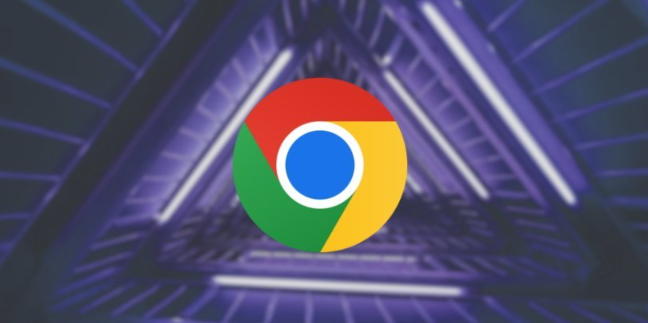
谷歌浏览器多账户登录安全防护措施详解
深入解析谷歌浏览器多账户登录的安全防护措施,有效保障用户隐私和账户数据安全,防止账号被盗风险。
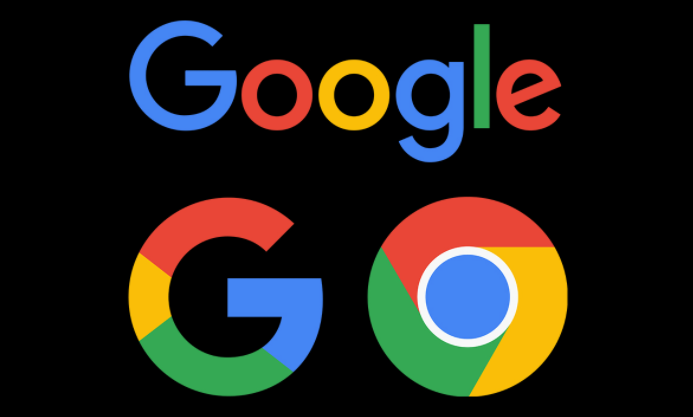
如何在Google Chrome中加速多媒体资源的加载
通过优化Chrome浏览器中多媒体资源(如视频、音频)的加载,减少缓冲时间,提升播放体验。

谷歌浏览器如何通过插件减少页面加载中的冗余
推荐几款谷歌插件(如Minify Extension),帮助减少页面加载中的冗余代码,提升加载速度。

360浏览器超级拖拽怎么操作
所谓360浏览器的超级拖拽,就是我们通过拖拽-撒放页面链接,实现快速在新标签页中打开链接的操作,具体操作方式是我们点击拖拽要打开的链接,拽出来后撒手即可在新标签页中打开该链接,这可以让我们的操作更加方便。
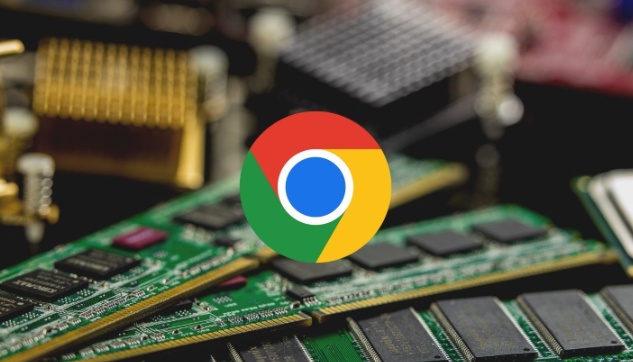
Chrome浏览器视频播放质量提升技巧
介绍Chrome优化视频播放质量的设置方法,实现更高清的观看效果。
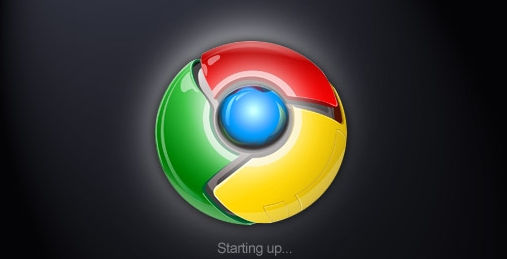
Chrome浏览器如何设置浏览器指纹保护功能
为了提高隐私保护,Google浏览器提供了指纹防护功能。本文将介绍如何在Chrome浏览器中启用指纹保护,防止个人信息泄露。

win10系统下载谷歌浏览器打开没响应如何解决?
谷歌浏览器是一款深受用户欢迎的浏览工具,但有时也会遇到一些问题。比如升级到win10系统后,一些用户发现谷歌浏览器打不开,没有反应。

如何在 Chrome 中单击下载 PDF 文件?
如何在Chrome中单击下载PDF文件?想要在 Chrome 中下载新的 PDF 而不是打开它们?翻转此设置将实现这一点。

如何修改Google Chrome默认安装路径
如何修改Google Chrome默认安装路径?最近,有很多网友想在电脑上安装谷歌Chrome,但是在安装过程中,想改变安装位置。那么,应该如何操作呢?

如何在ubuntu14.04安装chrome内核浏览器?
Google Chrome,又称Google浏览器,是个由Google(谷歌)公司开发的网页浏览器,是一款不错的浏览器,速度很快。

如何设置谷歌浏览器的下载位置
如何设置谷歌浏览器的下载位置?在使用浏览器的过程中,每个人都会下载东西,浏览器默认会有下载位置。

如何修复谷歌浏览器更新检查失败错误代码3:0x80040154?
谷歌浏览器是世界上最受欢迎的浏览器之一,许多用户更喜欢将其作为Windows PC上的默认浏览器。Chrome提供了广泛的功能,使浏览体验变得愉快和容易。因此,它仍然是最值得信赖的浏览器之一。然而,就像任何其他浏览器一样,即使是Chrome也有自己的缺点,在你最需要的时候,它也同样容易出现错误和故障。

如何轻松修复“找不到服务器 IP 地址”谷歌浏览器错误?
谷歌浏览器是否在加载网页时遇到问题?阅读本文中的解决方案以修复它并重新上线。

清除缓存是否会从 Google Chrome 中删除密码?
如果您对计算机系统的不同组件有一点点了解,那么您一定至少听说过一次高速缓存。高速缓存被定义为用于快速检索或访问最常用数据的临时存储。浏览器有一个缓存,可以帮助他们更快地获取常用数据。缓存中的数据可能包括cookies、浏览历史、密码等。

如何在谷歌浏览器中阻止网页图像
如果 Chrome 因加载图像所需的时间太长而运行缓慢,以下是在浏览器中阻止网页图像的方法。Google Chrome 是大多数用户的首选浏览器。有几种方法可以使用该浏览器的选项和扩展程序阻止页面上的图像。
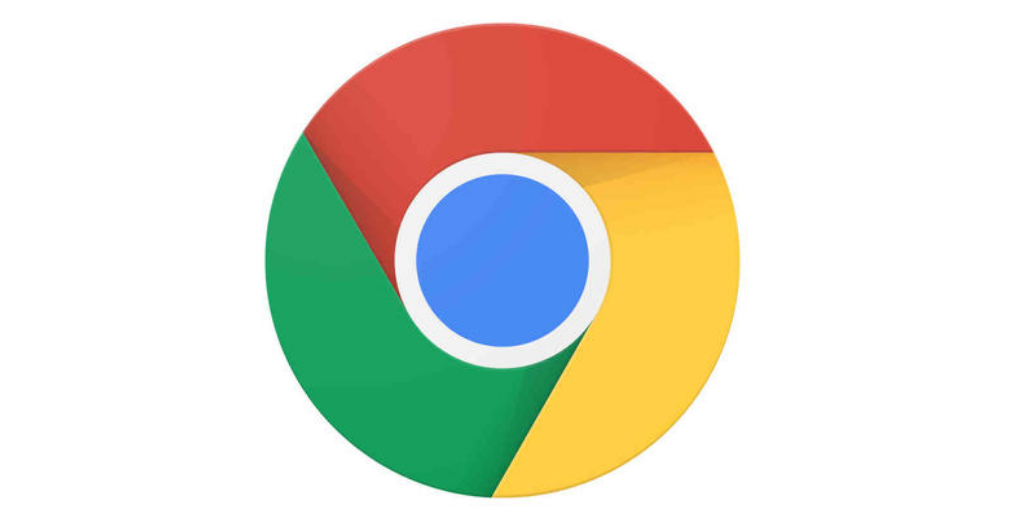
谷歌浏览器提示你的连接不是私密连接该怎么解决?
google浏览器是现在最受广大用户喜爱,使用率最高的一款网页浏览器。不过,最近有用户反应在互联网手机扫码继续观看,很多小伙伴都在使用谷歌浏览器的时候提示了你的连接不是私密连接,这是怎么回事?该如何处理呢?今天小编就为大家带来了关于谷歌浏览器提示您的连接不是私密连接的具体解决方法。

win10更新后谷歌浏览器打开访问网页速度很慢解决办法
更新win10后谷歌浏览器(所有使用chrome内核的浏览器)打开网页速度很慢该怎么解决呢,小编这就将方法分享给大家

如何在Windows任务视图中查看Chrome浏览活动?
您可能是一个积极的浏览爱好者,希望在旅途中与您的内容保持联系。此外,您可能还想快速访问您不久前很容易看到的文章。遗憾的是,Windows任务视图默认只支持Microsoft Edge浏览器。但使用微软的网络活动扩展,你可以将谷歌浏览器的浏览活动与你的设备联系起来。





